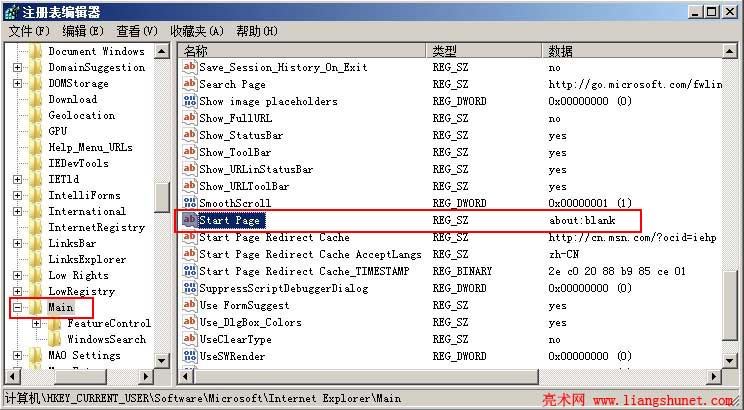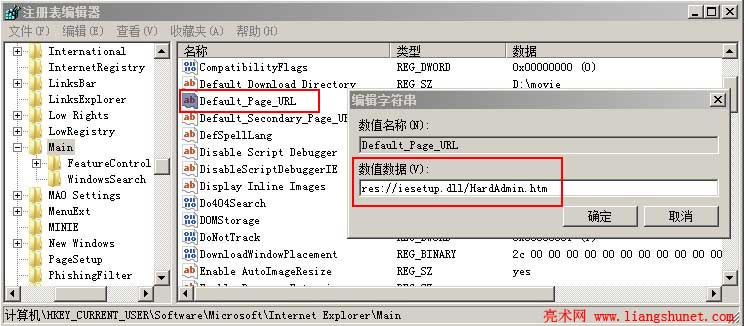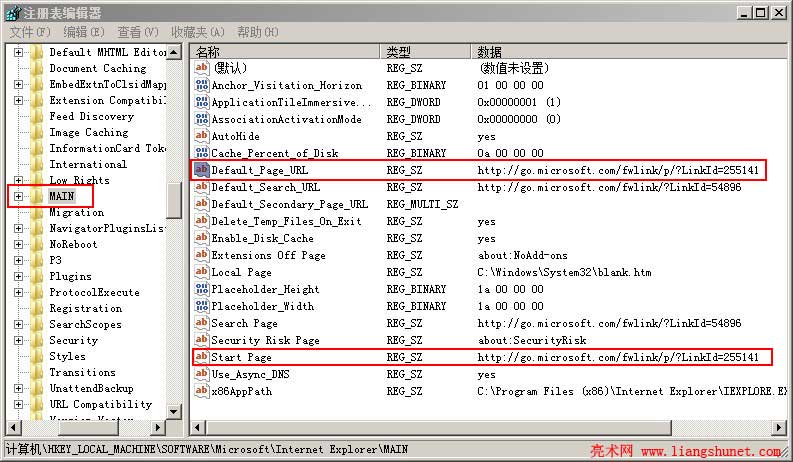注册表修改主页的方法(图)
如果ie的主页在注册表中被修改了,不管如何在 ie 中修改都不会起作用,即改来改去还是原来的主页。要想改回来,只能进注册表修改主页,或者用工具修改注册表;其实自己进入注册表修改也十分简单,尝试一下不但省时省力并且还能学到一些注册表的知识,何乐而不为。
一、快捷步骤
开始 → 运行 (或 Win 徽标 + R) → 输入 regedit 回车 → 定位到 HKEY_CURRENT_USER\Software\Microsoft\Internet Explorer\Main → 双击 Start Page,把它的值改 about:blank → 完成。
如果主页仍然没有改变,请看详细步骤,还要改一项。
二、“注册表修改主页”详细步骤
1、选择“开始 → 运行”,输入 regedit 回车,打开注册表编辑器。
按 Win 徽标(左 Ctrl 键右边) + R 键,也可以打开“运行”窗口。
2、定位到 HKEY_CURRENT_USER\Software\Microsoft\Internet Explorer\Main,如图1所示:
图1
3、双击 Start Page,把它的值改为 about:blank,如图2所示:
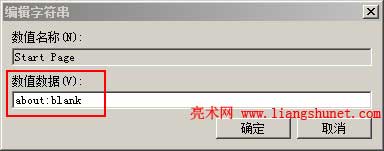
图2
4、关闭所有 ie 窗口重新打开,看是否是打开空白页,如果还是打开原来的主页,说明ie默认页也被窜改了,还把它也改回来,修改步骤如下:
在图1中找到 Default_Page_URL,双击它把值改 res://iesetup.dll/HardAdmin.htm,如图3所示:
图3
以上只修改了当前用户的注册项主页,如果换另外一个用户登录,主页还是被窜改过的,请到 HKEY_LOCAL_MACHINE 下面修改,方法继续看下文。
三、到 HKEY_LOCAL_MACHIN 修改主页
1、定位到 HKEY_LOCAL_MACHINE\SOFTWARE\Microsoft\Internet Explorer\Main,如图4所示:
图4
2、把 Start Page 和 Default_Page_URL 的值都改 about:blank 即可,也可改为图4中的值。
3、注册表修改主页完成,可以关闭所有 ie 窗口,重新打开测试一下。